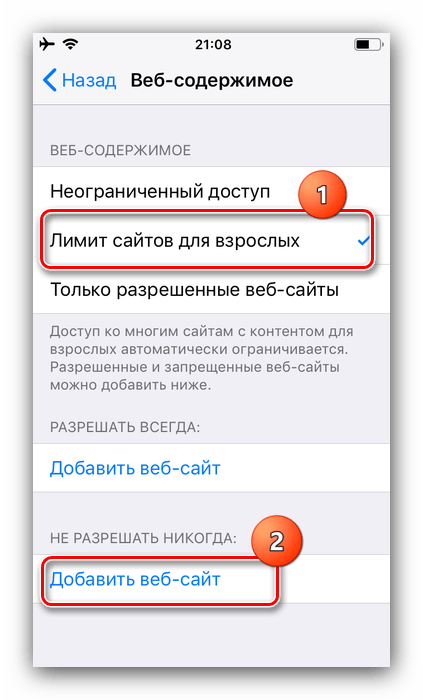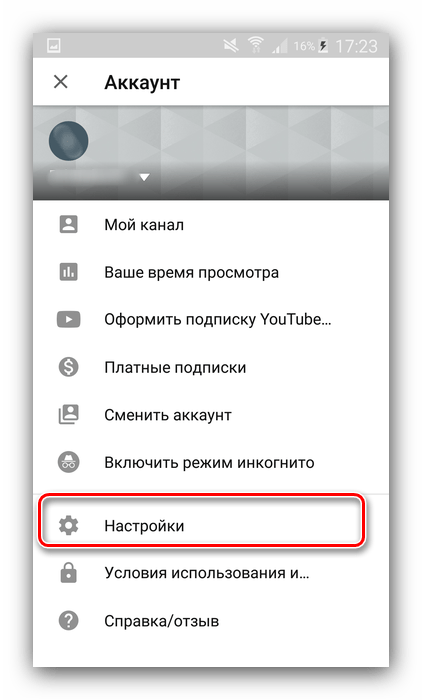Как заблокировать Ютуб от ребёнка на телефоне

Видеохостинг YouTube может приносить ребёнку пользу посредством обучающих роликов, мультфильмов или познавательных видео. Вместе с этим на сайте находятся и материалы, которые детям видеть не стоит. Радикальным решением проблемы будет блокировка Ютуб на устройстве или же включение фильтрации выдачи результатов поиска. Кроме того, с помощью блокировки можно ограничить использование веб-сервиса ребёнком, если он смотрит видео в ущерб работе над домашним заданием.
Android
Операционная система Андроид в силу открытости обладает достаточно большими возможностями для контроля за использованием девайса, в том числе и для блокировки доступа к YouTube.
Способ 1: Приложения родительского контроля
Для смартфонов под управлением Android существуют комплексные решения, посредством которых можно оградить ребёнка от нежелательного контента. Реализованы они в виде отдельных приложений, с помощью которых можно блокировать доступ как к другим программам, так и к ресурсам в интернете. На нашем сайте есть обзор продуктов родительского контроля, советуем с ним ознакомиться.
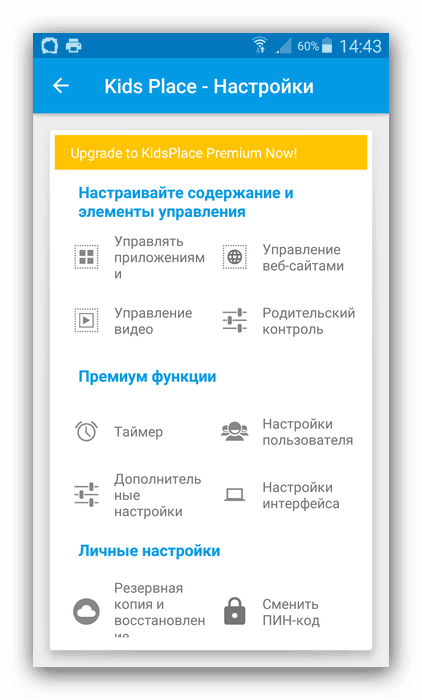
Подробнее: Приложения для родительского контроля на Android
Способ 2: Приложение-файрвол
На Андроид-смартфоне, как и на компьютере под управлением Windows, можно настроить файрвол, с помощью которого может быть ограничен доступ в интернет отдельным приложениям или же заблокированы отдельные сайты. Мы подготовили список программ-брандмауэров для Андроид, советуем с ним ознакомиться: наверняка вы найдёте среди них подходящее решение.

Подробнее: Приложения-файрволы для Android
iOS
На Айфонах поставленную задачу решить ещё проще, чем на Android-девайсах, так как нужный функционал уже присутствует в системе.
Способ 1: Блокировка сайта
Самым простым и эффективным решением нашей сегодняшней задачи будет блокировка сайта через настройки системы.
- Откройте приложение «Настройки».
- Воспользуйтесь пунктом «Экранное время».
- Выберите категорию «Контент и конфиденциальность».
- Активируйте одноименный переключатель, затем выберите опцию «Ограничения контента».

Обратите внимание, что на этой стадии устройство запросит ввод кода безопасности, если он настроен.
- Тапните по позиции «Веб-содержимое».
- Воспользуйтесь пунктом «Лимит сайтов для взрослых». Появятся кнопки белого и чёрного списка сайтов. Нам нужен последний, поэтому нажмите на кнопку «Добавить сайт» в категории «Не разрешать никогда».

Впишите в текстовое поле адрес youtube.com и подтвердите ввод.
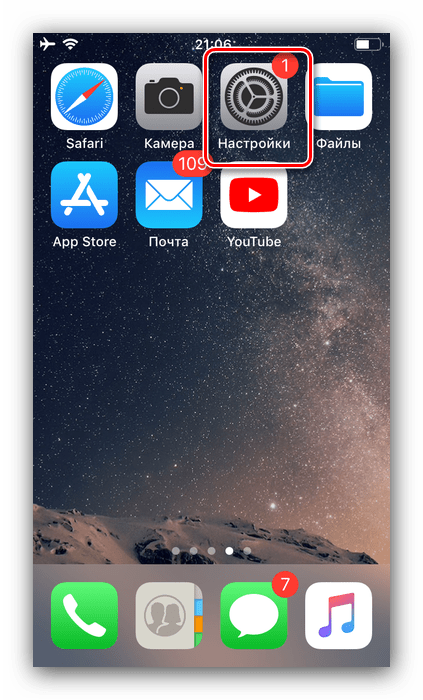
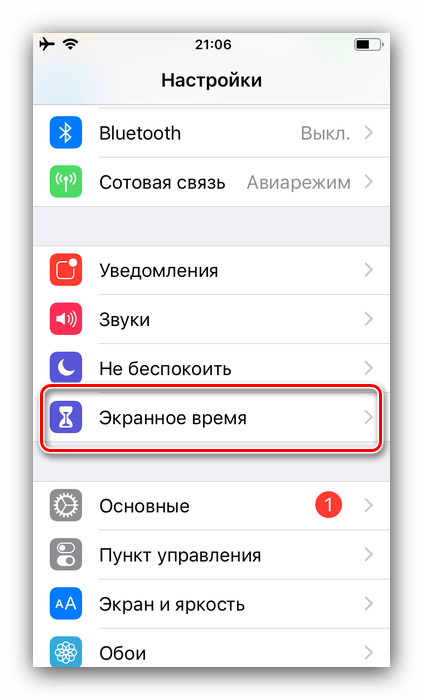


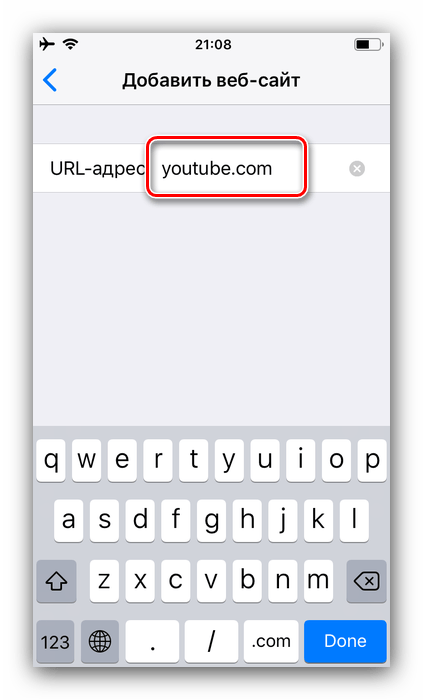
Теперь ребёнок не сможет получить доступ к Ютубу.
Способ 2: Скрытие приложения
Если по каким-то причинам предыдущий метод вам не подходит, можете просто скрыть отображение программы с рабочего пространства iPhone, благо, добиться этого можно за несколько простых шагов.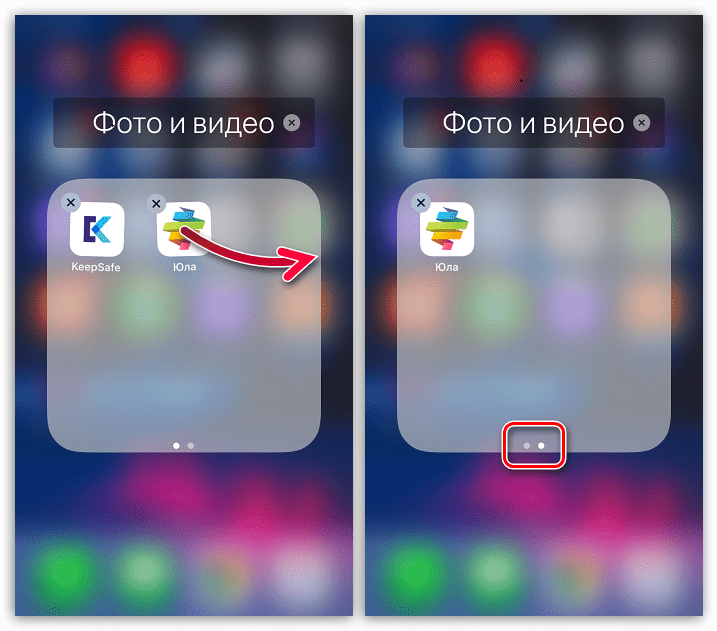
Урок: Скрываем приложения на iPhone
Универсальные решения
Есть также и способы, которые подходят как для Android, так и для iOS, познакомимся с ними.
Способ 1: Настройка приложения YouTube
Проблему блокировки нежелательного контента можно решить и посредством официального приложения Ютуба. Интерфейс клиента что на Андроид-смартфоне, что на Айфоне практически одинаков, так что в качестве примера приведём Android.
- Найдите в меню и запустите приложение «YouTube».
- Нажмите на аватар текущего аккаунта справа вверху.
- Откроется меню приложения, в котором выберите пункт «Настройки».

Далее тапните по позиции «Общие».
- Найдите переключатель «Безопасный режим» и активируйте его.


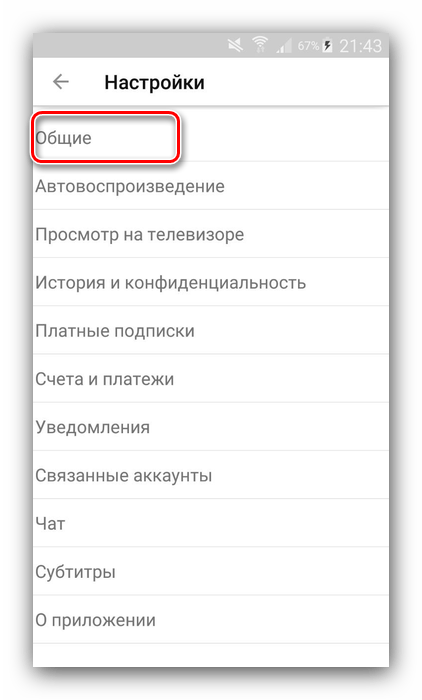
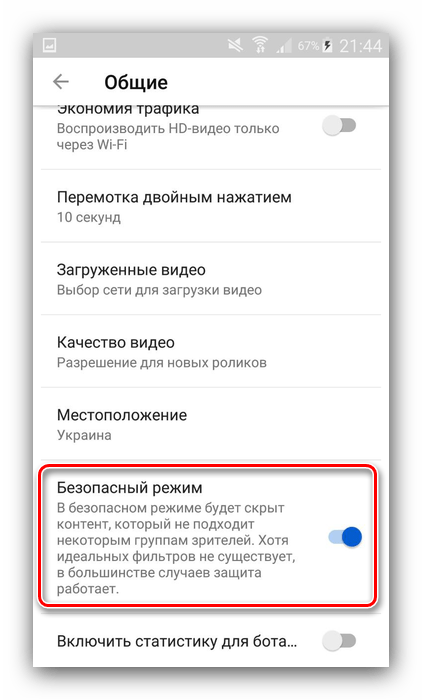
Теперь выдача видео в поиске будет максимально безопасной, что означает отсутствие роликов, не предназначенных для детей. Обратите внимание, что этот способ не идеален, о чём предупреждают и сами разработчики. В качестве меры предосторожности рекомендуем следить за тем, какой конкретно аккаунт подключён к YouTube на устройстве — имеет смысл завести отдельный, специально для ребёнка, на котором следует включить безопасный режим отображения. Также не советуем использовать функцию запоминания паролей, чтобы ребёнок случайно не получил доступ к «взрослому» аккаунту.
Способ 2: Установка пароля на приложение
Надёжным методом блокировки доступа к YouTube будет установка пароля — без него ребёнок никоим образом не сможет получить доступ к клиенту этого сервиса. Проделать процедуру можно как на Android, так и на iOS, руководства для обеих систем по ссылкам ниже.
Подробнее: Как поставить пароль на приложение в Android и iOS
Заключение
Заблокировать YouTube от ребёнка на современном смартфоне довольно просто, как на Android, так и на iOS, причем доступ может быть ограничен и приложению, и веб-версии видеохостинга.
 Мы рады, что смогли помочь Вам в решении проблемы.
Мы рады, что смогли помочь Вам в решении проблемы. Опишите, что у вас не получилось.
Наши специалисты постараются ответить максимально быстро.
Опишите, что у вас не получилось.
Наши специалисты постараются ответить максимально быстро.Помогла ли вам эта статья?
ДА НЕТКак заблокировать Ютуб от ребенка на телефоне: способы, рекомендации
Всего десяток лет назад и взрослые и дети предпочитали в использовании компьютеры, поскольку телефоны были менее функциональные и использовались, в основном, для связи. Современный же телевизор, планшет или смартфон может превзойти даже некоторые ПК. Поэтому дети всё чаще пользуются смарт-девайсами. Но вместе с этим, они стали чаще смотреть видео с сильными возрастными ограничениями. В этой статье будет рассказано, как ограничить доступ, или как заблокировать Ютуб от ребенка на телефоне Андроид.

Способы блокировки YoutTube от детей на Андроид устройстве
В большинстве случаев, при покупке родители выбирают для своего ребёнка смартфон или планшет с ОС Android, вместо iOS. Эти устройства дешевле и более просты в использовании. Именно из-за популярности этой операционной системы корпорация Google предлагает её пользователям набор приложений Google Play (онлайн магазин игр, прпрограмм, музыки, фильмов и т.д.) вместе с мобильной версией YouTube. Поэтому дети могут зайти в него, даже не используя браузер.
Существует несколько способов блокировки Интернета для детей, ограничения доступа к видео определённого характера, или контроля родителями над контентом, который смотрит их ребёнок.
- Блокировка на сайте YouTube;
- Функция блокировки в самом приложении;
- Настройка Play Market;
- Использование нескольких пользователей;
- Ограниченные профили;
- Использование сторонних программ.
Блокировка на сайте YouTube
Сайт видеохостинга предлагает собственный инструмент для ограничения контента по возрастному критерию. Чтобы его включить, нужно кликнуть по иконке вашего аккаунта в правом верхнем углу страницы сайта. В открывшемся меню спуститься в самый низ и выбрать пункт “Безопасный режим”. Кликнуть на нём, а затем в открывшемся окне переключить ползунок. Это действие активирует собственные фильтры Ютуба – теперь из поиска исчезнут все ролики со взрослым содержанием.

Функция блокировки в приложении
Это довольно простой способ блокировки, но его также очень легко убрать. Он заключается в том, что ребёнок не сможет зайти в другие программы, кроме “закреплённых” (включая YouTube). Чтобы его активировать, нужно открыть “Настройки” > “Безопасность” и выбрать “Блокировка в приложении”. Далее рекомендуется ознакомиться с инструкцией использования. Чтобы использовать эту функцию, нужно открыть софт, которым вы разрешаете пользоваться своему ребёнку (например, игру), выбрать “Обзор” и нажать на символ в виде булавки. Отключить её довольно просто. Нужно удерживать одновременно “Назад” и “Обзор”. Главное, чтобы ребёнок этого не знал, иначе в этом способе нет смысла.
Настройка Play Market
В Play Market есть функция “Родительский контроль”. С её помощью можно ограничить скачивание некоторых программ. При её активации можно выбрать максимально допустимое возрастное ограничение (например, 7+). После этого ребёнок не сможет скачать приложения с ограничением выше указанного (12+, 16+, 18+). Таким способом можно удалить YouTube и поставить ограничение 3+. После этого ребёнок не сможет сам скачать YouTube. Минус этого способа в том, что после входа на другой аккаунт, Play Market будет пытаться заново установить и обновить YouTube.

Использование нескольких пользователей
В ОС Android есть функция для создания учётных записей, чтобы ограничить доступ к определённым действиям. Чтобы создать учётную запись, нужно зайти в “Настройки” и выбрать строку “Пользователи”. Таким образом можно создать, например, аккаунт без доступа к платежам. Ребёнок не сможет зайти в этот аккаунт, если защитить его паролем. Нельзя будет устанавливать платные приложения и смотреть в YouTube видео (фильмы), за просмотр которых нужно платить. Также можно наблюдать за скачиваниями, обновлениями приложений и появления новых видео на каналах, которые смотрит ребёнок.
Ограниченные профили пользователей
При создании аккаунта на устройстве можно воспользоваться возможностью “аккаунт с ограниченным доступом”. В ней можно включить функцию “Родительский контроль”. Она не дает включать приложения на данном аккаунте. Но, увы, эту опцию убрали из новых выпусков ОС и встретить её можно только в устройствах с устаревшей версией Android, или на планшетах лишь некоторых производителей.

Использование сторонних приложений
Очень востребованной функцией на мобильных устройствах является “Родительский контроль”, но сделать его качественно довольно сложно, ведь существует много способов обойти ограничения, встроенные в Android, YouTube, Play Market и т.д. Для ограничения доступа детей к сайтам с возрастными ограничениями было придумано очень много разных программ. Но, к сожалению, найти среди них хорошие очень трудно. Далее будет рассказано про две такие программы.
Родительский контроль Screen Time
Данная программа позволяет контролировать использование ребёнком приложений и сайтов. С её помощью можно блокировать приложения на время сна и школы, ограничивать доступ к конкретным приложениям, включая YouTube, контролировать время, проведённое ребёнком за телефоном, просматривать сайты и приложения, использованные ребёнком чаще всего.
Kaspersky Safe Kids
Аналогичное приложение, но с другим дизайном. Основным преимуществом является то, что программа бесплатная, а Screen Time можно использовать бесплатно только 14 дней, а дальше придётся оплачивать ежемесячную подписку. Также в Kaspersky Safe Kids есть дополнительные платные функции. В них входит просмотр активности в соц. сетях, СМС сообщений и номера, на которые совершались звонки, а также местонахождение ребёнка.
howyoutube.ru
Как заблокировать интернет и ютуб на телефоне ребенка
Как заблокировать интернет и ютуб на телефоне ребенка? Здравствуйте уважаемые друзья! В наше время наверно уже у каждого второго ребенка есть телефон, дети очень быстро все осваивают. Наверно не я один замечаю, что дети все больше и чаще пользуются интернетом, интернет быстро затягивает ребенка. Особенно большинство детей пользуются видео хостингом ютуб, все доступно, веселые видео ролики, мультфильмы и т.д.
Мы не замечаем, что хорошего в этом ничего нет, дети начинают плохо учиться, становятся раздраженными, мало двигаются. Я нашел хорошее и простое приложение, чтобы заблокировать интернет, youtube и многое другое на телефоне ребенка.
Я уже писал статью о том, как установить родительский контроль на телефон, кому интересно почитайте. Но в этой статье речь пойдет о другом приложении в котором не нужно ни чего настраивать, просто ставите пароль и отмечаете какие ресурсы нужно заблокировать. Данное приложение называется App Lock, скачивайте по этой ссылке , рекомендую скачать именно по данной ссылке, потому что есть похожие приложения, но они работают не корректно.
После того, как скачаете и установите приложение, Вам нужно будет придумать пароль и подтвердить его. Сразу хочу отметить — Не нужно вписывать сложные и длинные пароли, составьте простой пароль, который Вы не забудете.
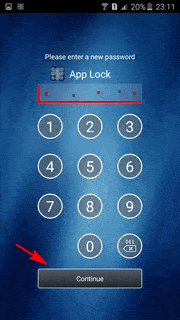
Чтобы заблокировать интернет от ребенка, откройте приложение. Вам будут показаны все приложения, игры, программы установлены на телефоне ребенка. Напротив каждого приложения будет показан замок, при нажатии на который Вы либо блокируете, либо разблокируете интернет, ютуб или другое приложение.
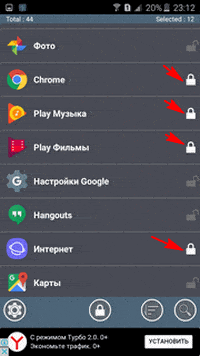
Согласитесь, довольно все просто и понятно. Я тестировал App Lock более трех месяцев на телефоне ребенка, поверьте проблем никаких не было, все работает стабильно без глюков. Если Вы захотите изменить пароль для приложения, просто заходите в настройки программы. Нажимаете на вкладку Set password и в открывшемся окне меняете пароль.

Вот и все друзья о чем я хотел Вам рассказать. Надеюсь статья была полезна для всех родителей и Вы легко и просто заблокируете интернет и ютуб от ребенка на телефоне. Пишите отзывы и дополнения в комментариях буду очень благодарен Вам!!! Всем удачи!!!
Хотите получать новые статьи на свой почтовый ящик!
Уже подписалисьwww.cherneenet.ru
Как заблокировать YouTube от ребенка на компьютере и в телефоне
Здравствуйте, друзья.
Сегодня поговорим о том, как заблокировать YouTube от ребенка. Эта тема волнует многих родителей, потому что информацию из интернета нужно уметь фильтровать, иначе не только детская, но и взрослая психика может пострадать. Есть несколько способов снизить риск встречи ребенка с нежелательным видеоконтентом, но нужно понимать, что ограничения работают лишь до поры до времени, и возрастную блокировку можно обойти.
Безопасный режим
Настройки видеохостинга позволяют включить специальный режим, при котором происходит более тщательный отбор видеороликов. Фильтр отсеет все материалы, которые имеют возрастные ограничения либо были отмечены пользователями как недопустимые.
На компьютере
Чтобы воспользоваться функцией, зайдите на сайт youtube.com и авторизуйтесь в учетной записи Google, если не сделали этого раньше.


Слева в меню найдите надпись “Настройки” и кликните по ней.
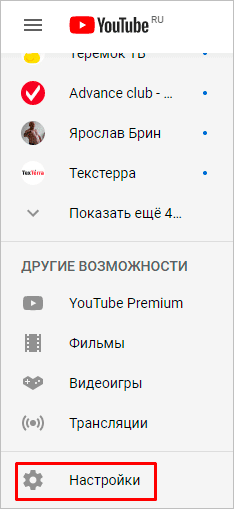
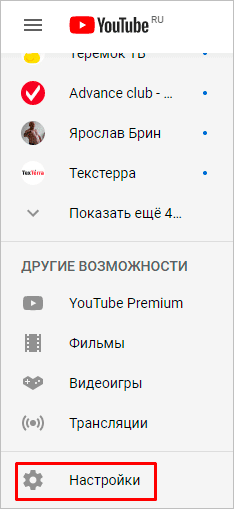
Если вы не видите перечня опций, то нажмите на значок в виде 3 полос вверху экрана.
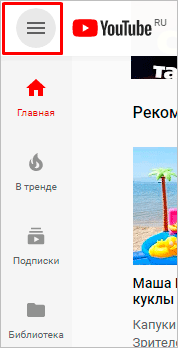
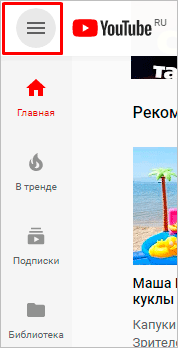
В разделе настроек спускаемся вниз, нажимаем на кнопку “Безопасный режим” и ставим отметку рядом с надписью “Вкл”.
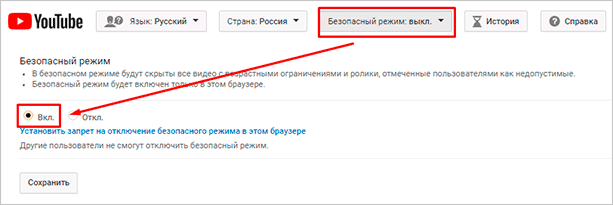
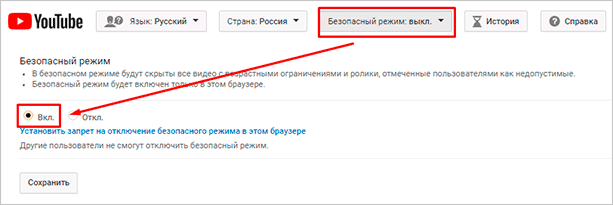
Чтобы ребенок не мог отменить ваши настройки, находясь в своем аккаунте Google, запретите отключать безопасный режим другим пользователям и сохраните изменения.
Примечание: безопасный режим действует только в браузере, в котором вы установили данные настройки. Если ребенок зайдет в YouTube через другой интернет-обозреватель, то по-прежнему сможет смотреть все видеоролики.
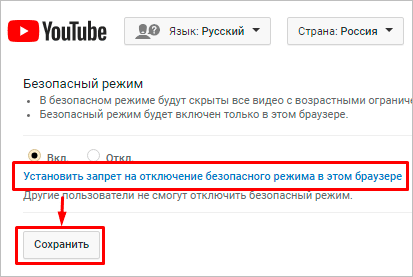
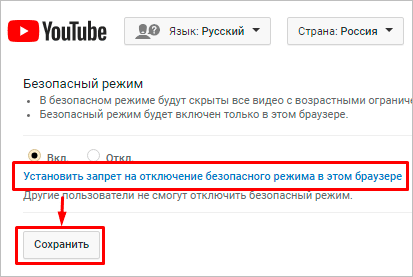
В телефоне
Откройте приложение “YouTube” на мобильном устройстве и нажмите на свою аватарку в правом углу экрана.


Затем идем в “Настройки”, “Общие” и передвигаем рычажок напротив надписи “Безопасный режим”.
Примечание: данную опцию можно включить также на телевизоре с функцией “Smart TV”. Делается это так же, как на компьютере.
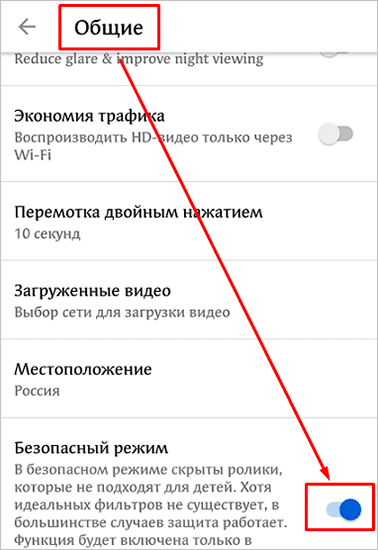
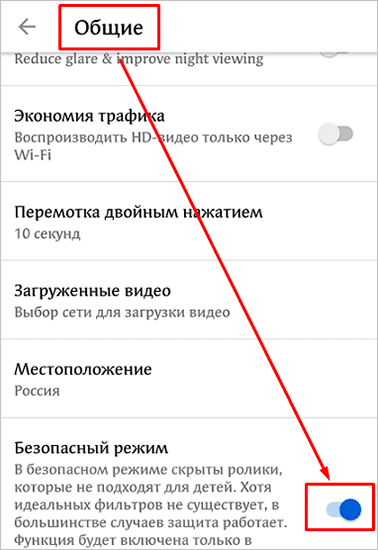
Как заблокировать отдельный канал или видеоролик
Если вы обнаружили какое-то видео или целый канал с нежелательным контентом, то можете пожаловаться на него администрации сайта.
Как отправить жалобу
Нажмите на 3 точки под проигрывателем и выберите нужное действие.
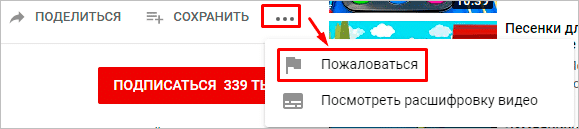
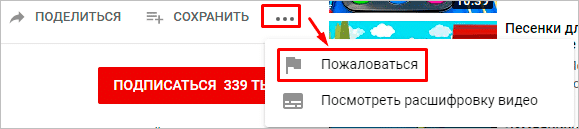
В телефоне меню прячется под 3 точками вверху экрана.
Это не гарантирует, что видеоролик сразу исчезнет, и вы его больше не увидите, но администрация обратит на него внимание. Если там присутствует контент, который нарушает правила сообщества или может навредить психике детей, его уберут из общего доступа.
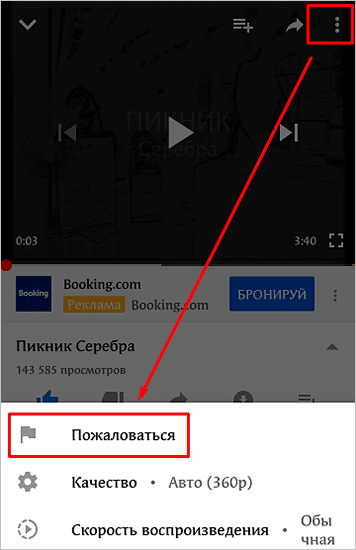
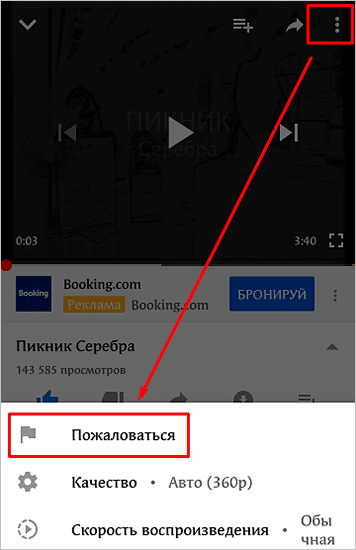
Как заблокировать нежелательный канал
Блокировать десятки видеороликов неудобно, но есть более простое решение. Вы можете скрыть все материалы конкретного видеоканала. Для этого перейдите на его страницу и нажмите на вкладку “О канале”, а затем на флажок. Выберите нужное действие из выпавшего списка.
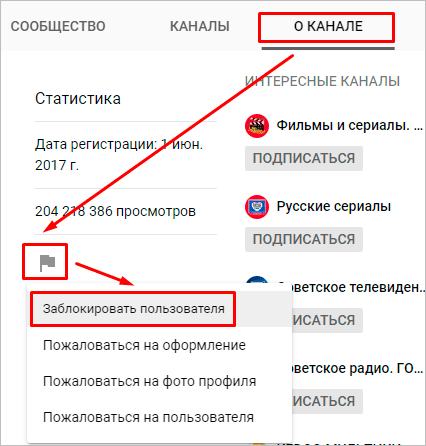
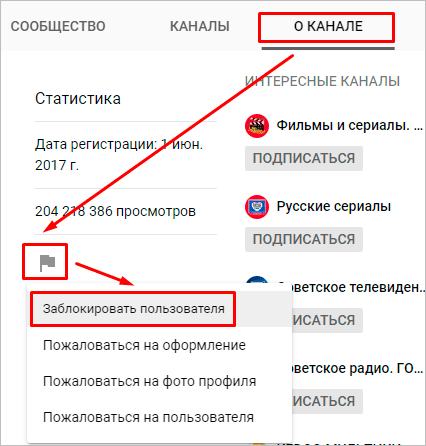
Чтобы проделать то же самое в мобильном устройстве, перейдите на канал пользователя, нажмите 3 точки в правом углу и выберите соответствующий пункт.
Примечание: отправлять жалобы и скрывать видеоканалы нужно из того аккаунта, через который ваш ребенок просматривает видеозаписи в YouTube. Это может быть ваша или его учетная запись. Данные установки будут действовать только в ней.
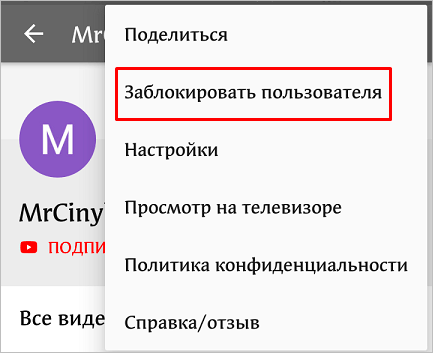
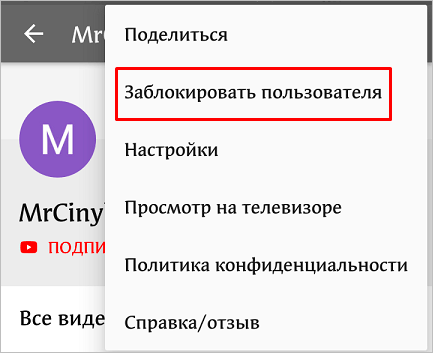
Плагин для Google Chrome
Если вы пользуетесь этим браузером, то можете установить специальное расширение, которое поможет быстро блокировать видео и каналы на YouTube. Для этого зайдите в соответствующий раздел программы.
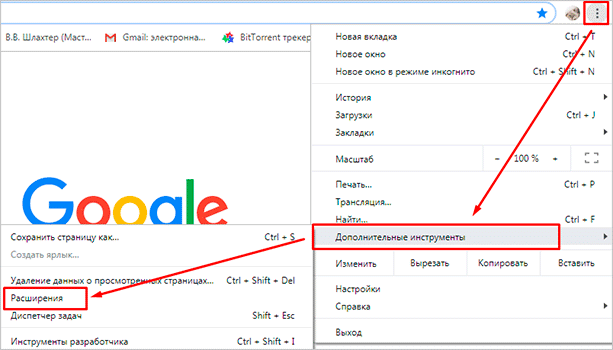
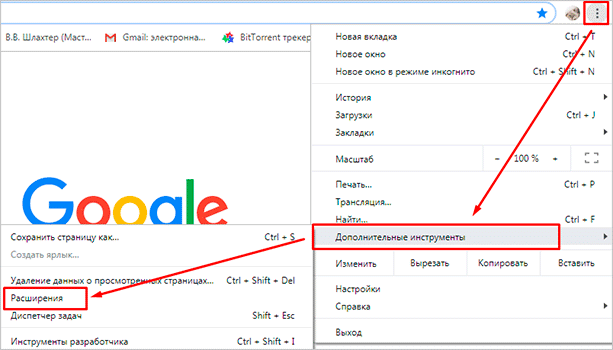
Затем откройте магазин.
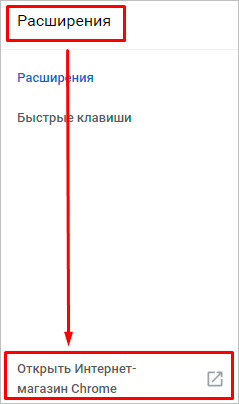
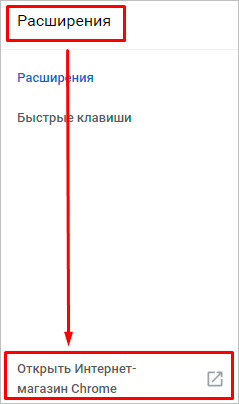
Напишите в строке поиска название плагина “Video Blocker” и установите его.
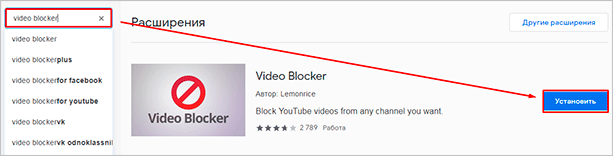
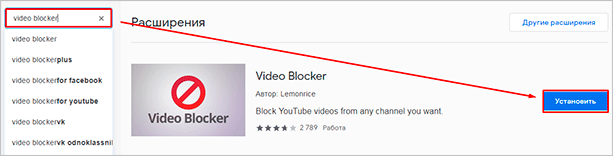
Если все прошло успешно, то вверху экрана появится логотип в виде запретительного знака.


Теперь просматривая видео, вы можете нажать на название канала правой кнопкой мыши и заблокировать все материалы, размещенные на нем.
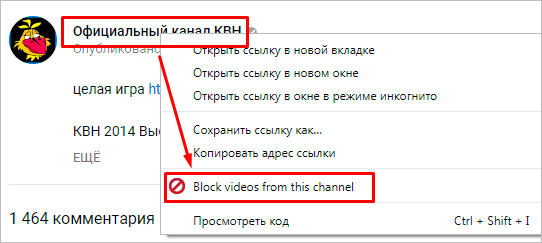
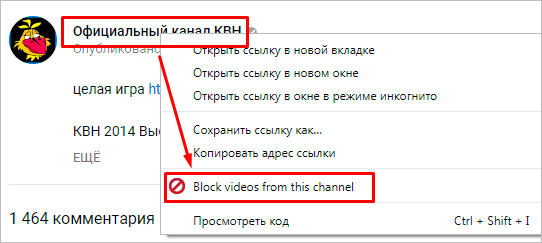
Полная блокировка сайта
Сейчас я расскажу, как полностью ограничить просмотр отдельных веб-ресурсов на вашем ПК или ноутбуке.
Редактируем файл hosts в Windows
Для этого выполните инструкцию.
Шаг 1. Зайдите на диск С и пройдите такой путь к нужной папке: Windows – System32 – drivers – etc.
Шаг 2. Откройте файл hosts в обычном Блокноте или другом текстовом редакторе.
Шаг 3. В конец документа допишите 2 строки: “127.0.0.1 www.youtube.com” и “127.0.0.1 www.m.youtube.com”.
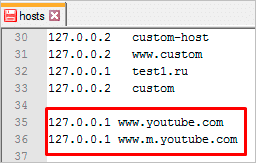
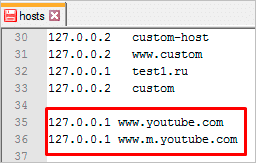
Шаг 4. Сохраните изменения в документе.
Теперь попробуйте открыть YouTube. В Яндекс.Браузере я вижу уведомление, что не удается установить соединение с сайтом.
В другом веб-обозревателе вы обнаружите текст примерно того же содержания.
Если нужно вернуть доступ к видеохостингу, просто удалите эти 2 строки из файла hosts и снова сохраните его.
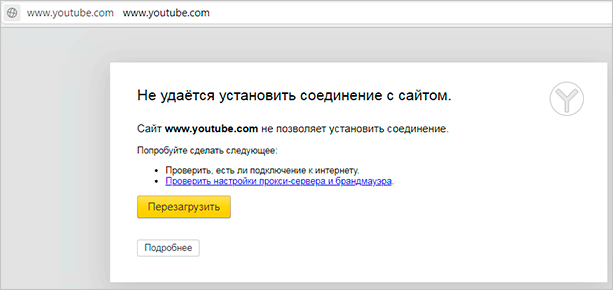
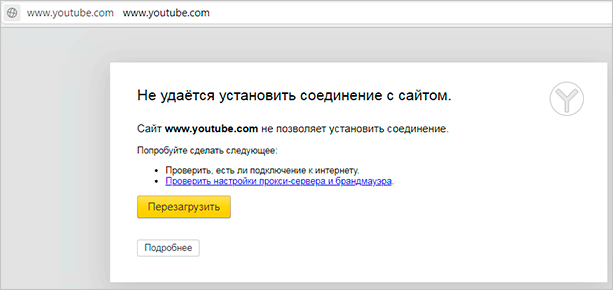
Используем антивирус
Если у вас на компьютере, ноутбуке или в телефоне стоит надежная лицензионная антивирусная программа, то в ней вы всегда можете найти нужную опцию.
Я пользуюсь ESET Internet Security и рекомендую его вам. В расширенных параметрах есть раздел “Управление URL-адресами”, где можно указать сайты, которые нужно заблокировать или, наоборот, разрешить доступ.
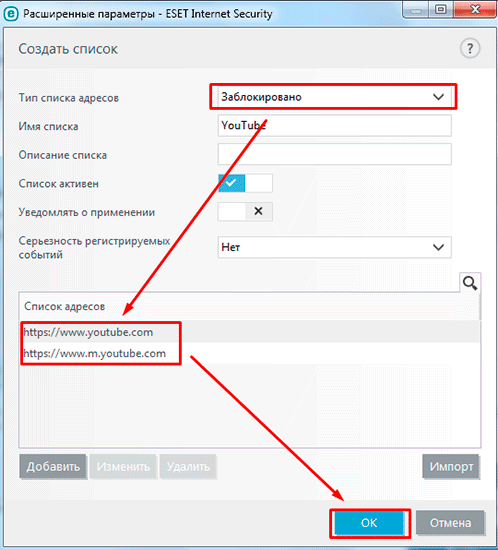
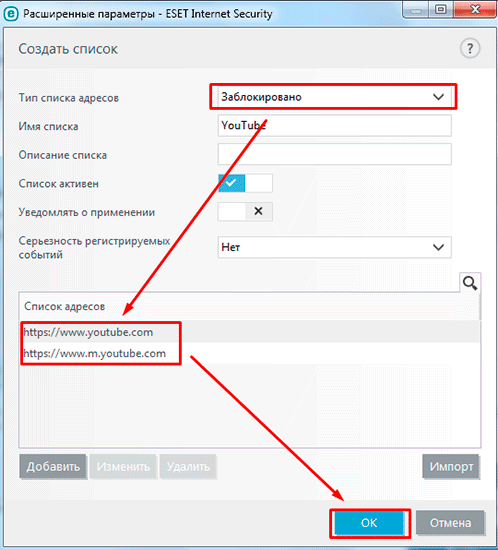
После этого при попытке открыть YouTube мы видим соответствующее сообщение.
В популярном антивирусе Kaspersky Internet Security также есть возможность поставить запрет на сайты в разделе “Родительский контроль”.
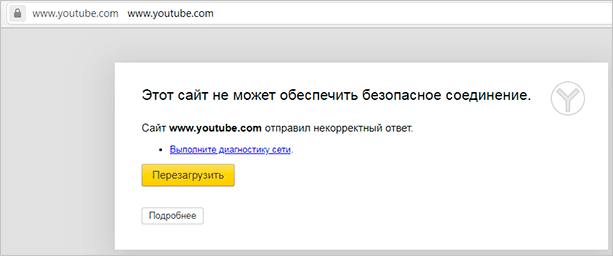
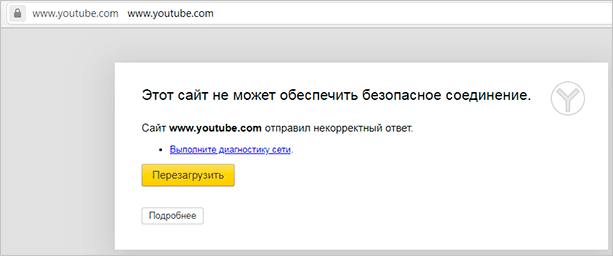
Как ограничить доступ к YouTube на телефоне
О том, как установить безопасный режим, заблокировать отдельное видео и канал, мы уже поговорили. Давайте рассмотрим другие способы ограничить доступ детей к нежелательному видеоконтенту.
“Родительский контроль” в смартфоне
Чтобы полностью исключить использование YouTube, удалите приложение с устройства. Затем зайдите в Play Маркет и нажмите на 3 полосы вверху слева.
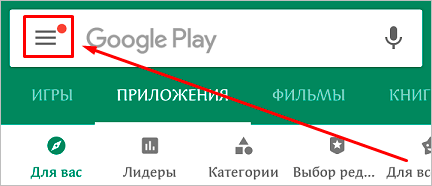
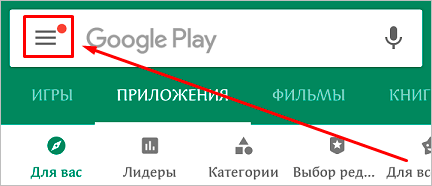
Откройте настройки и тапните по надписи “Родительский контроль”.
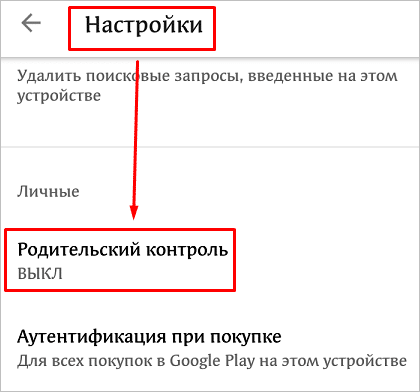
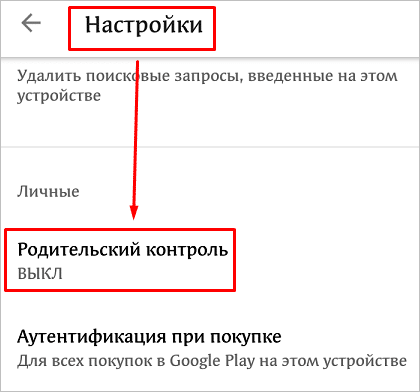
Передвиньте рычажок в активное положение и придумайте код, который не сможет узнать ребенок. Затем коснитесь раздела “Игры и приложения” и установите возрастной барьер, для YouTube это “12+”, но можно поставить и более жесткое ограничение “3+”.
После этого из данного аккаунта нельзя будет скачать игры и приложения, для которых в магазине указан возраст старше 3 лет.
Примечание: функция “Родительский контроль” присутствует также в “умных” телевизорах всех марок. Чтобы узнать, как его активировать, прочтите инструкцию от вашего устройства.
Приложение для детей
Чтобы оградить ребенка от порно, сцен насилия и другого нежелательного контента, установите официальное приложение “YouTube Детям” с уже встроенным детским режимом на свой смартфон с ОС Android или планшет.
Я покажу на примере Android. Зайдите в Play Маркет, воспользуйтесь поиском и установите нужную нам программу.
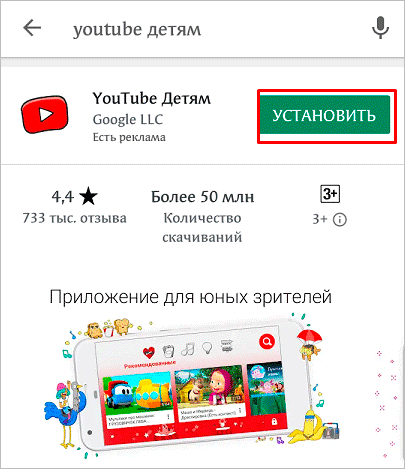
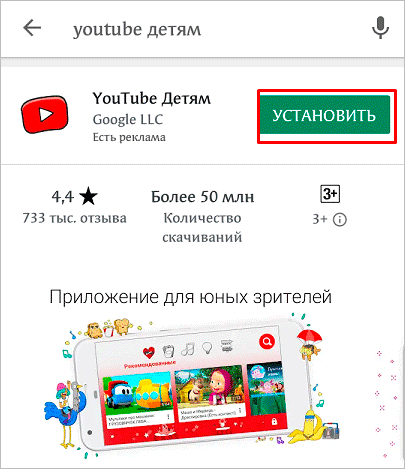
Затем откройте ее и после заставки нажмите “Начать”. После этого настройте работу:
- введите свой год рождения;
- укажите аккаунт и пароль от него для расширенных возможностей родительского контроля;
- напишите имя, возраст и месяц рождения ребенка;
- включите или отключите функцию поиска для большей безопасности.
После этого приложение готово к использованию. На главной странице вы увидите видеоролики, соответствующие возрасту ребенка. Для изменения настроек нажмите на замок в правом нижнем углу.
Чтобы убедиться, что это взрослый хочет поменять установки, программа предлагает решить пример. Так что вы заодно вспомните таблицу умножения. После этого можно установить таймер на пребывание в приложении и изменить установки, нажав на значок шестеренки.
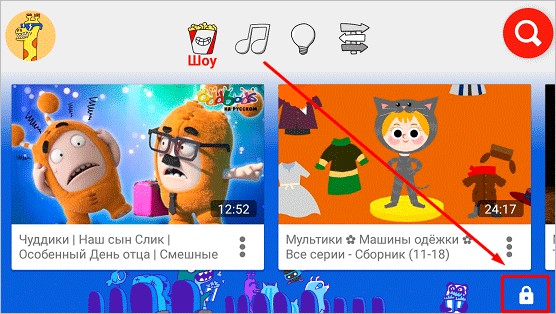
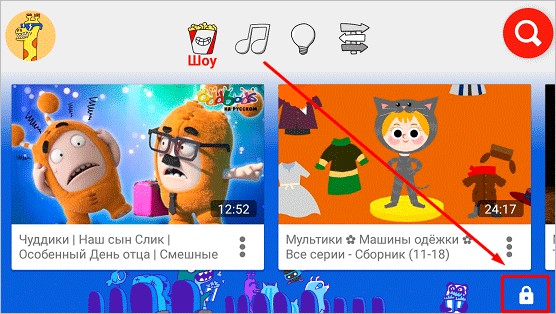
Заключение
Мы разобрали несколько способов заблокировать YouTube от ребенка, но ни один из них не гарантирует 100-процентной защиты. Использовать их можно примерно до возраста 8 лет, потом подобные меры только вызовут желание найти способ обойти запрет и разрушат доверительные отношения в семье. Поэтому используйте методы, описанные в этой статье, пока это дает положительный результат, но не надейтесь на то, что они решат все проблемы.
Если есть вопросы, пишите их в комментариях. Расскажите, как вы боретесь с информацией, которая может навредить ребенку.
Если понравилась статья, сохраните ее в закладки. Подписывайтесь на новые записи блога iklife.ru, чтобы быть в курсе всех возможностей интернета.
До новых встреч, друзья.
iklife.ru
Как заблокировать Ютуб на компьютере и телефоне от ребенка

Привет уважаемые читатели seoslim.ru! Мы столько информации получаем из интернета, что теперь даже не представляем, как обходились без него раньше. Однако, в сеть попадает контент разного содержания, в том числе и непристойного, который запрещен к просмотру детям, дабы не нарушать их психику.
В виду этого факта, крупные проекты начали пристально следить за своей репутацией и избавляются от шок-содержимого.
Статья по теме: Почему Ютуб начал блокировать детские каналы
Некоторые запускают специальные сервисы и алгоритмы, цель которых является защита детей от нежелательной информации.
Полюс модернизируются инструменты, с помощью которых можно самому блокировать запрещенный контент.
В этой статье речь пойдет о видео-хостинге YouTube, где аудитория более миллиарда человек. Несмотря на то, что у платформа строгие правила и принципы сообщества, администрация не всегда может в кратчайшие сроки удалить загруженный контент, не предназначенный к просмотру детям.
Поэтому давайте сами попробуем разобраться в том, как оградить детей от просмотра нежелательного видео или заблокировать канал целиком.
Все способы блокировки видео от ребенка на Ютубе
Если честно способов не так уж и много, но они есть, тем более видео-хостинг сам разрабатывает специальные инструменты способные фильтровать получаемый контент зрителем.
Полная блокировка
Полностью заблокировать канал может только сама администрация и только в том случае, если были нарушены правила сервиса.
Мы же можем указать платформе, на какой канал или ролик надо обратить внимание и проверить его.
Жалоба
Если вам на глаза попался контент, запрещенный к просмотру, то вы можете на него подать жалобу, делается это через специальную форму под видео.
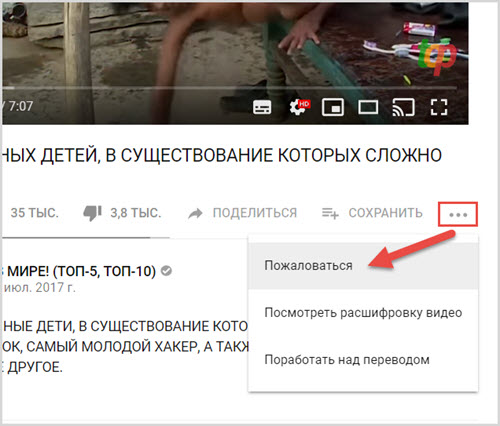
После чего админы проверят ролик и если он действительно нарушает правила сообщества, то его удалят или запретят к показу лицам младше 18 лет, а каналу может быть вынесено предупреждение (страйк).
Полная блокировка канал
Если вы заметили, что на канале непристойных видео много, то можно и вовсе оградить свое чадо от просмотра этого пользователя.
Для чего надо перейти в раздел «О канале», нажать на флажок и выбрать пункт «Заблокировать пользователя», после чего его канал больше не будет вас беспокоить в выдаче, ленте и рекомендациях.
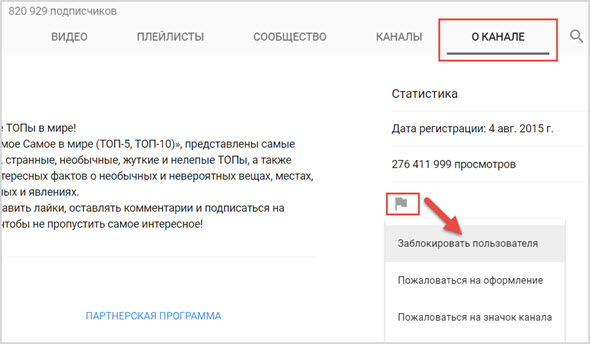
Только проделать эти действия надо именно из профиля ребенка, который он не должен менять в будущем.
Частичная блокировка
Но вышеописанные методы не очень эффективны, вы же не будите каждое видео смотреть с детьми вместе, поэтому лучше воспользоваться теми инструментами, которые создавались непосредственно для фильтрации содержимого на Ютубе.
Безопасный режим
На YouTube есть свой режим, который ограничивает к просмотру видео, помеченные другими пользователями как недопустимые, и те, у которых система установила ограничения по возрасту.
То есть ролики вот с такой пометкой показываться не будут.
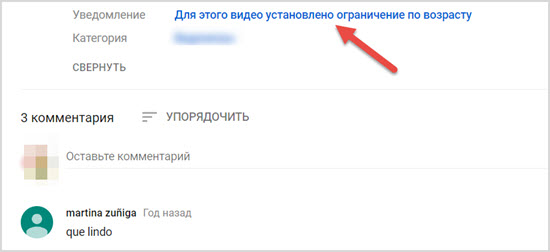
Включить этот режим очень просто, для этого на любой странице сервиса Ютуб спускаемся в самый низ и в разделе «Безопасный режим» жмем опцию «Вкл.» и сохраняем действия.
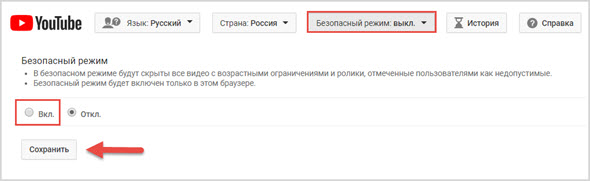
Учтите, что настройки сохранятся только для того браузера, где вы произвели активацию.
Кстати, чтобы ребенок не снял установленный запрет, можно задать пароль, делается это на той же странице, где вы включали безопасный режим.
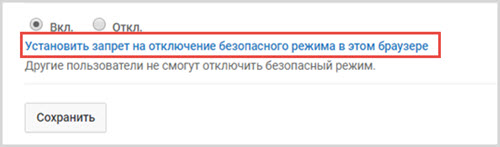
Прошу обратить внимание на то, что кроме фильтрации видео, к просмотру будут запрещены комментарии во всех роликах, чтобы дети не смогли получить плохую информацию через сообщения пользователей.
Плагин Video Blocker
Video Blocker это специальное расширение для браузера, с помощью которого можно отправлять в черный список любые видео или целые каналы.
После установки плагина через магазин расширений того браузера, который вы используете, можно переходить к поиску нежелательного контента на Ютубе.
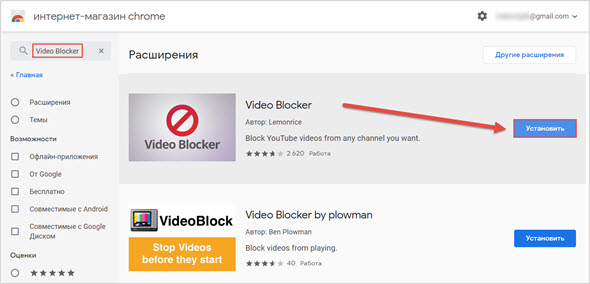
После перезагрузки браузера переходим к выдаче видео и если нам какое-то не нравится, жмем по его названию правой кнопкой мыши и в выпадающем меню выбираем строчку «Block videos from this channel» после чего ролик пропадет из ленты и тем самым он будет заблокирован для ребенка.
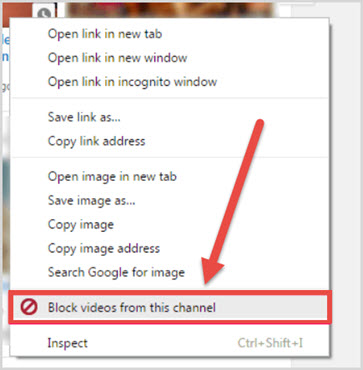
Точно также можно блокировать целые каналы, занося их в черный список.
YouTube Детям
Последнее про что хочется поговорить, это про блокировку контента для детей в мобильных телефонах (смартфонах) под управлением Android и iOS.
Для этого можно скачать специальное приложение, которое называется Ютуб Детям.
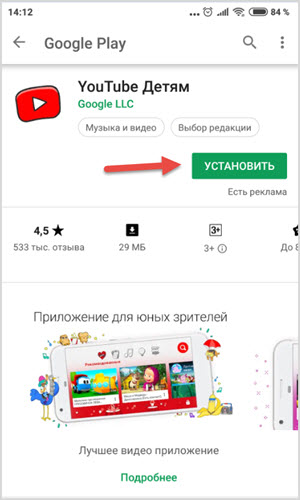
С помощью этого приложения можно скрыть от просмотра любой неподходящий ролик для вашего ребенка.
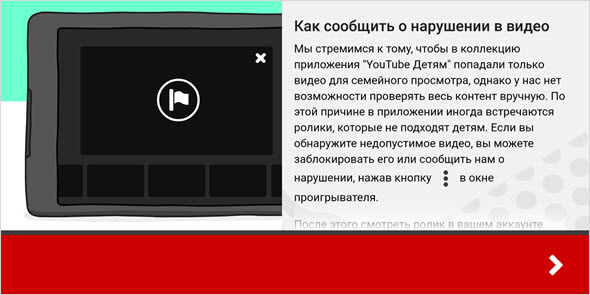
После установки, именно вы должны произвести настройку приложения, прежде чем его начнут использовать дети. Создав профиль с указанием возраста, система будем иметь представление, какой контент стоит показывать.
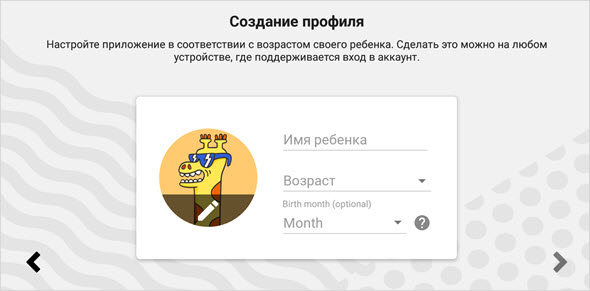
Учитывая тот факт, что в Ютубе для Детей не может быть шок-контента, видео-хостинг все равно допускает его появление неподходящего содержимого, поэтому с помощью специальной кнопки вы можете отмечать те видео, которые надо блокировать.
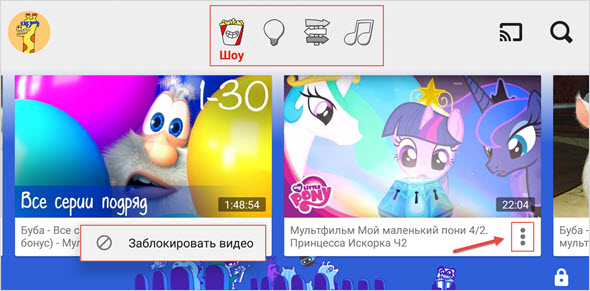
Теперь ваш ребенок на все 100% защищен от непристойных видео.
Буду рад узнать в комментариях о тех способах которыми пользуетесь вы.
seoslim.ru
Как заблокировать Ютуб от детей? Блокировка Ютуб
Заблокировать Ютуб от детей — достаточно сложно, но ограничить доступ к некоторым каналам и видеороликам вполне реально. Можно включить «безопасный режим» на самом сайте и некоторые видео станут недоступны. Заблокировать YouTube от детей можно, как на компьютере, так и на телефоне. Но, если Вам нужно полностью закрыть к нему доступ, тогда читайте эту статью
Как заблокировать Ютуб от ребенка на компьютере?
Для блокировки Ютуб, можно воспользоваться фильтром «Безопасный режим», который можно включить на самом сайте. Этот фильтр будет работать только в том браузере, где он был включен.
Кликните в правом верхнем углу по иконке своего аккаунта, а затем выберите «Безопасный режим».
Потом передвиньте тумблер вправо.
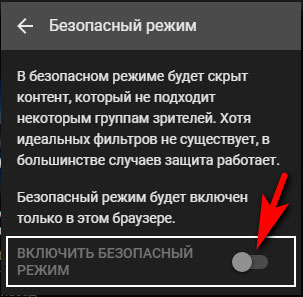
Вот и все, фильтр включен, но что изменилось?
Теперь некоторые видео стали недоступны. Это могут быть какие-то шокирующие ролики или видео с возрастными ограничениями. Также можно заметить, что на сайте под строкой поиска, когда мы ищем видео п ключевым словам, появляется предупреждение, что некоторые результаты были заблокированы.
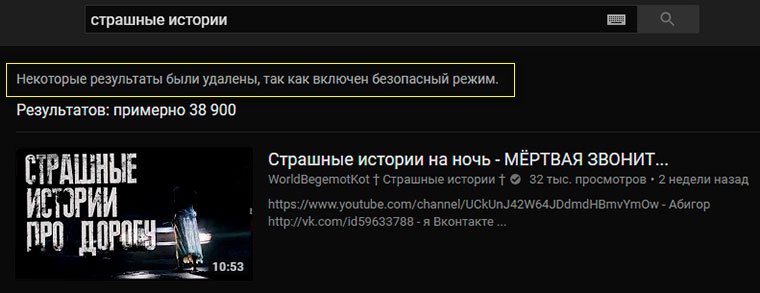
Безопасный режим также блокирует комментарии, ко всем видео на YouTube, догадайтесь почему?
Как установить запрет на отключение безопасного режима?
Чтобы ребенок не смог отключить безопасный режим, можно воспользоваться запретом на его отключение. Для этого кликните по иконке своего аккаунта, затем выберите «Безопасный режим», и «Установить запрет на отключение…».
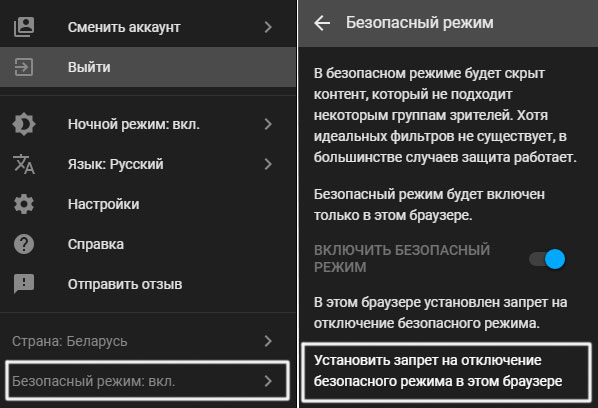
На следующей странице нужно ввести пароль от своего аккаунта.
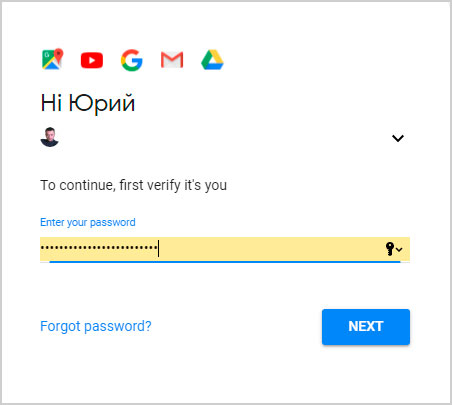
После чего будет установлен запрет.
Вот как все, казалось бы просто, но YouTube предупреждает, что идеальных фильтров нет, и 100% защиты они не дают, поэтому полагаться на него особо не стоит.
Скажу и от себя. Мало того, что этот фильтр не дает 100% защиты, так его еще можно и отключить в обход пароля.
Как отключить безопасный режим без пароля?
Чтобы снять ограничения на просмотр видео, достаточно в браузере почистить куки, или перейти в режим инкогнито. Зная это, ребенок может легко убрать фильтр.
Как заблокировать Ютуб на телефоне?
Если у Вашего ребенка в телефоне установлено приложение YouTube, то Вы также можете включить безопасный режим и в нем, как это было описано выше. Запустите приложение, перейдите в «настройки» > «общие», и установите галочку «Безопасный режим».
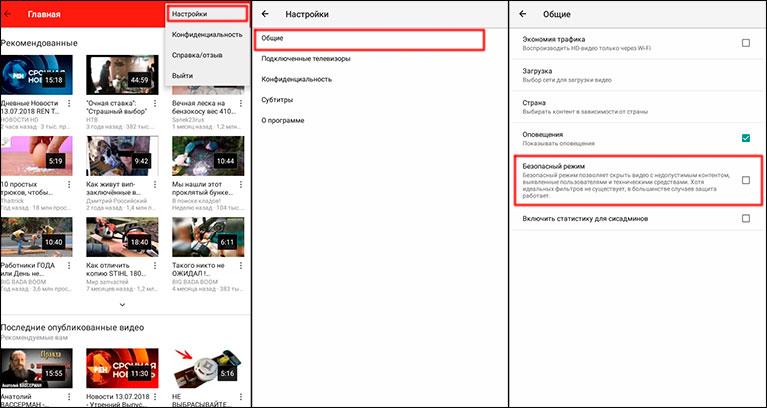
Но, если Вы хотите полностью заблокировать YouTube на телефоне, тогда можно воспользоваться приложением для Андроид «Секретный замок приложений». С помощью него, можно устанавливать пароли на другие мобильные приложения. Но если ребенок его удалит, то все ограничения будут сняты.
dvpress.ru
Как заблокировать канал на ютубе от детей на планшете и не только
YouTube – это не только источник ценных материалов, но и платформа для реализации вашего творческого потенциала.
Аудитория видеохостинга насчитывает десятки миллионов посетителей различных возрастных групп. Каждый может здесь опубликовать интересный ролик, новость, поделиться рецептом или прочее……………………..
Несмотря на то, что на сервисе действует строгая политика, касательно размещаемого контента, включая цензуру, нередко в общий доступ просачиваются не совсем лицеприятные сцены……………………………………………. ↓↓↓
К сожалению, администрация не всегда успевает оперативно реагировать на такие вызовы, поэтому возникает вполне логичный вопрос, можно ли заблокировать канал на Ютубе?
• Естественно, речь не идет о полной блокировке, а лишь ограничении вашего доступа к такому контенту, проще говоря, ролики от заблокированного пользователя вы не больше не будете просматривать.
Блокировочка: виды, методы и последствия
Следует различать несколько видов блокировок:
- Полная – ее осуществляет администрация, если канал нарушает правила
- Частичная – контент не будет отображаться лично вам.
Чаще всего такая необходимость возникает в случаях, если доступ к YouTube имеют дети дошкольного возраста
К сожалению, на данный момент в YouTube не реализована система, как заблокировать канал от детей, но, все-таки, мы можем подсказать вам некоторые лазейки, которые помогут избавиться от нежелательных видеоматериалов !!!
Полная блокировка выполняется администрацией, как правило, по жалобе.
Например, если вы столкнулись с материалами эротического содержания, расовой дискриминации и прочее, то рекомендуется выполнить следующие шаги:
- чтобы полностью заблокировать канал на Ютубе необходимо выполнить вход;
- открыть видеоролик, который нарушает правила;
- нажать кнопку «Еще» под видео и кликнуть по пункту «Пожаловаться».
→ Будьте уверены, что в скором времени модераторы проверят этот инцидент и будут приняты меры.
• Тогда уже нарушителю придется интересоваться, что делать, если заблокировали канал на YouTube.
Но нередко возникает ситуация, когда материал относится к категории 18+, что не запрещено правилами. Но, так через ваш аккаунт заходят дети необходимо скрыть ненужные видеоматериалы.
Первый способ. Блокируем через специальный инструмент
Сколько людей – столько и мнений, к сожалению, некоторые каналы нам чужды. Или не менее рутинная ситуация – вы попросту не хотите, чтобы дети просматривали взрослый контент.
→ В этом случае есть простой способ, как заблокировать канал от ребенка.
Необходимо активировать соответствующий пункт в нежелательном аккаунте:
- отыщите пользователя, видеоролики которого нужно исключить;
- зайдите в его личный аккаунт и пункт «О себе»;
- нажмите на специальный флажок и активируйте пункт «Заблокировать пользователя»;
Теперь все ролики должны исчезнуть из рекомендованных, но, если этот способ неэффективен, то ниже мы описали еще более простой метод, как заблокировать доступ. ⇓
Второй способ. Специальный плагин
В Google Chrome и Mozilla есть специальное дополнение – Video Blocker.
Этот аддон позволит быстро заблокировать просмотр канала на Ютубе.
В настройках можно выбирать различные способы фильтрации, включая теги, названия, категории и прочее – это один из самых эффективных инструментов борьбы с нежелательным контентом.
Как выполнить установку плагина:
Теперь, используя специальную иконку в адресной строке или, нажимая правой кнопкой мыши, вы сможете очень быстро заблокировать видео, которые вы считаете неинтересными для вашего ребенка.
Третий способ. Выставляем возрастные ограничения
Это очень простой, но эффективный способ, как заблокировать доступ к каналу на YouTube.
→ Суть состоит в том, что вы лично выставляете в настройках родительский контроль.
Для этого нужно перейти в нижний отдел страницы и кликнуть на кнопку «Безопасный просмотр».
Теперь для вашего аккаунта будут показываться только те видеоролики, которые имеют возрастные ограничения. Этот способ оптимальный, если вы хотите, чтобы Ютуб просматривали дети.
В свою очередь, если потребуется разблокировать канал на YouTube, то достаточно кликнуть повторно на «Безопасный просмотр».
Четвертый способ. Блокировка на Android
Не редкость, что у многих детей есть свои гаджеты. Это создает серьезную проблему, ведь многие из них могут беспрепятственно выйти в сеть и отыскать нежелательный контент.
Мы предлагаем вам очень простой способ, как заблокировать канал на Ютубе (например, на планшете).
Для этих целей устанавливается специальная программа родительского контроля (например, AdGuard).
Она поможет не только ограничить доступ к видеороликам, но и запретить некоторые сайты. Это осуществляется, как в автоматическом режиме, так и при помощи ручных настроек.
7youtube.ru